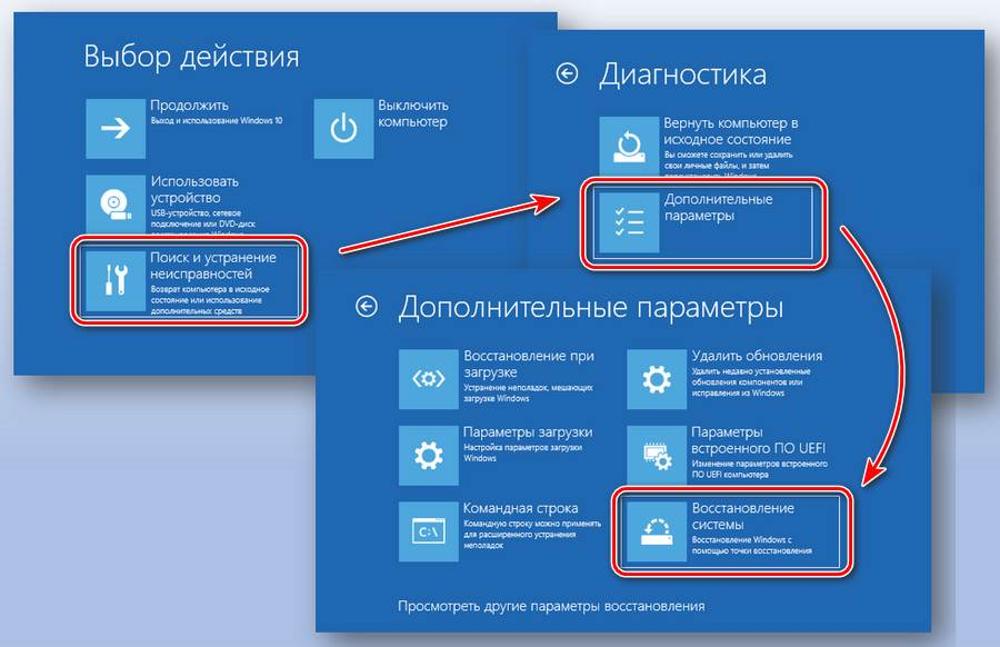Linux для новичков: как установить или переустановить свободную операционную систему на свой компьютер
Вы хотите попробовать что-то новое и интересное на своем компьютере? Вы устали от постоянных сбоев, вирусов и высоких цен на программное обеспечение? Вы хотите иметь полный контроль над своей системой и настраивать ее по своему вкусу? Тогда вам стоит обратить внимание на Linux — свободную и открытую операционную систему, которая может заменить или дополнить вашу текущую систему, будь то Windows или macOS. В этой статье мы расскажем вам, как установить или переустановить Linux на свой компьютер, и дадим вам несколько советов по его использованию.
Что такое Linux и почему он может быть лучше, чем Windows или macOS
Linux — это не одна операционная система, а семейство систем, которые основаны на одном и том же ядре — основном компоненте, который управляет работой компьютера. Ядро Linux было создано в 1991 году финским студентом Линусом Торвальдсом, который решил сделать свою собственную систему на основе Unix — одной из самых старых и мощных операционных систем. С тех пор ядро Linux развивается и улучшается с помощью множества программистов по всему миру, которые делятся своими наработками и идеями. Кроме того, вокруг ядра Linux создаются различные дистрибутивы — варианты системы, которые имеют свой собственный внешний вид, набор программ и настройки. Существует сотни дистрибутивов Linux, среди которых можно найти подходящий для любого пользователя, от новичка до профессионала.
Linux имеет множество преимуществ перед другими операционными системами, такими как Windows или macOS. Вот некоторые из них:
- Открытый исходный код. Это означает, что вы можете видеть и изменять код системы, а также делиться им с другими. Вы можете узнать, как работает ваш компьютер, и адаптировать его под свои нужды и желания. Вы также можете быть уверены, что в системе нет скрытых функций или программ, которые могут нарушить вашу конфиденциальность или безопасность.
- Бесплатность и отсутствие лицензионных ограничений. Вы можете скачать и установить любой дистрибутив Linux бесплатно, а также использовать его на любом количестве компьютеров. Вы не должны платить за обновления или техническую поддержку. Вы также можете свободно распространять и копировать Linux, а также создавать свои собственные дистрибутивы на его основе.
- Безопасность и стабильность. Linux защищен от большинства вирусов и вредоносных программ, которые атакуют Windows, так как он имеет более строгую систему прав доступа и разделения пользователей. Кроме того, Linux регулярно обновляется и исправляет свои ошибки и уязвимости, что повышает его надежность и производительность. Linux редко зависает или выдает синий экран смерти, как это бывает с Windows.
- Гибкость и настраиваемость. Linux позволяет вам выбирать из множества дистрибутивов и настроек, чтобы подобрать систему, которая будет соответствовать вашим вкусам и потребностям. Вы можете изменять внешний вид и поведение системы, устанавливать различные графические оболочки и рабочие среды, добавлять и удалять программы и компоненты. Вы можете сделать свой Linux уникальным и неповторимым.
- Совместимость и поддержка. Linux может работать на любом компьютере, даже на старом или слабом, так как он требует меньше системных ресурсов, чем Windows или macOS. Linux также может работать с различными устройствами и форматами файлов, включая те, которые созданы для Windows или macOS. Linux поддерживает множество языков и кодировок, а также специальные возможности для людей с ограниченными возможностями.
- Сообщество и поддержка. Linux имеет огромное и дружелюбное сообщество пользователей и разработчиков, которые готовы помочь вам с любым вопросом или проблемой, связанной с системой. Вы можете найти ответы на свои вопросы на форумах, блогах, вики-страницах, видео-уроках и других источниках. Вы также можете принять участие в развитии и улучшении Linux, внося свой вклад в код, документацию, перевод, тестирование или распространение системы.
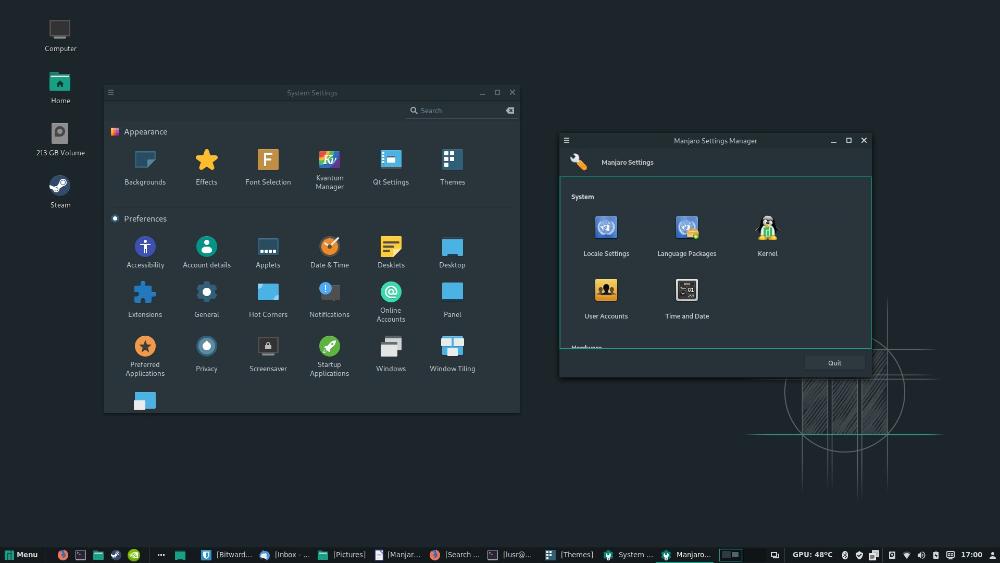
Что такое дистрибутив Linux и зачем он нужен
Дистрибутив Linux — это вариант операционной системы Linux, который состоит из ядра Linux и набора программ, которые обеспечивают работу системы и взаимодействие с пользователем. Существует множество дистрибутивов Linux, которые отличаются друг от друга различными параметрами, такими как внешний вид, функциональность, производительность, безопасность, поддержка и т.д. Выбор дистрибутива Linux зависит от ваших личных предпочтений, целей и задач, которые вы хотите решать с помощью системы.
Какие бывают дистрибутивы Linux и как их сравнивать
Дистрибутивы Linux можно классифицировать по разным критериям, например, по происхождению, по назначению, по типу установки, по типу обновления и т.д. Однако, для простоты и удобства, мы будем использовать следующие критерии для сравнения дистрибутивов:
- Уровень сложности и дружелюбности к новичкам. Некоторые дистрибутивы Linux предназначены для опытных пользователей, которые хотят иметь полный контроль над системой и настраивать ее по своему усмотрению. Другие дистрибутивы созданы для новичков, которые хотят иметь простую и удобную систему, которая работает из коробки и не требует сложных настроек. Выбирайте дистрибутив в соответствии с вашим уровнем знаний и опыта, а также с вашими целями и задачами.
- Внешний вид и интерфейс пользователя. Дистрибутивы Linux могут иметь разный дизайн и стиль, а также разные графические оболочки и рабочие среды — программы, которые отвечают за взаимодействие пользователя с системой. Вы можете выбирать дистрибутив, который вам нравится по внешнему виду, или менять его по своему желанию. Вы также можете выбирать дистрибутив, который подходит к вашему оборудованию, например, если у вас есть сенсорный экран или слабый компьютер.
- Набор предустановленных приложений и доступность дополнительных пакетов. Дистрибутивы Linux могут поставляться с разным количеством и качеством программ, которые установлены по умолчанию. Некоторые дистрибутивы имеют минимальный набор программ, чтобы сэкономить место на диске и дать вам возможность выбрать то, что вам нужно. Другие дистрибутивы имеют обширный набор программ, чтобы предоставить вам все необходимые функции и возможности. Выбирайте дистрибутив в зависимости от того, какие программы вы часто используете или хотите попробовать. Кроме того, учитывайте, насколько легко и быстро вы можете установить дополнительные пакеты из репозиториев — онлайн-хранилищ программ для Linux. Некоторые дистрибутивы имеют больше репозиториев и пакетов, чем другие, а также разные способы их установки.
- Скорость и производительность системы. Дистрибутивы Linux могут работать с разной скоростью и эффективностью, в зависимости от того, как они оптимизированы и настроены. Некоторые дистрибутивы могут быть более легкими и быстрыми, но при этом иметь меньше функций и возможностей. Другие дистрибутивы могут быть более тяжелыми и медленными, но при этом иметь больше функций и возможностей. Выбирайте дистрибутив в соответствии с вашими требованиями к скорости и производительности, а также с характеристиками вашего компьютера.
- Требования к системным ресурсам и совместимости с оборудованием. Дистрибутивы Linux могут требовать разное количество места на диске, оперативной памяти, процессорной мощности и других ресурсов для своей работы. Некоторые дистрибутивы могут работать на любом компьютере, даже на очень старом или слабом, другие дистрибутивы могут требовать более современного и мощного компьютера. Выбирайте дистрибутив в соответствии с тем, что у вас есть или что вы можете позволить себе. Кроме того, учитывайте, насколько хорошо дистрибутив поддерживает ваше оборудование, например, видеокарту, звуковую карту, принтер, сканер, камеру и т.д. Некоторые дистрибутивы могут автоматически определять и настраивать ваше оборудование, другие дистрибутивы могут требовать дополнительных драйверов или настроек.
- Поддержка и обновление системы. Дистрибутивы Linux могут иметь разный уровень поддержки и обновления со стороны своих разработчиков и сообщества. Некоторые дистрибутивы регулярно выпускают новые версии и обновления, которые исправляют ошибки, улучшают безопасность и добавляют новые функции и возможности. Другие дистрибутивы реже выпускают новые версии и обновления, но при этом обеспечивают большую стабильность и совместимость. Выбирайте дистрибутив в зависимости от того, насколько важно для вас иметь самую свежую и современную систему или наоборот, самую проверенную и надежную систему.

Как скачать дистрибутив Linux с официального сайта
Для того, чтобы скачать дистрибутив Linux, вам нужно посетить его официальный сайт и найти ссылку на загрузку. Обычно дистрибутивы Linux предлагаются в виде образов дисков — файлов с расширением .iso, которые содержат все необходимые файлы и программы для установки и запуска системы. Вы можете выбрать образ диска в зависимости от архитектуры вашего процессора (32-битная или 64-битная), а также от типа установки (минимальная, стандартная, полная или другая). Вы также можете проверить контрольную сумму (checksum) файла .iso, чтобы убедиться, что он не поврежден или не подделан.
Для того, чтобы найти официальный сайт дистрибутива Linux, вы можете воспользоваться поисковиком, например, Bing, и ввести название дистрибутива в строку поиска. Обычно официальный сайт дистрибутива будет на первом месте в результатах поиска. Вы также можете посетить сайт DistroWatch, который содержит информацию и ссылки на множество дистрибутивов Linux. На сайте DistroWatch вы можете сравнивать дистрибутивы по разным параметрам, читать отзывы и новости, а также смотреть рейтинги и статистику популярности дистрибутивов.
Вот несколько примеров официальных сайтов популярных дистрибутивов Linux, с которых вы можете скачать образы дисков:
- Ubuntu — один из самых известных и дружелюбных к новичкам дистрибутивов Linux, который имеет множество вариантов и версий для разных целей и задач.
- Linux Mint — еще один популярный и простой в использовании дистрибутив Linux, который основан на Ubuntu, но имеет свой собственный дизайн и набор программ.
- Debian — один из самых старых и уважаемых дистрибутивов Linux, который служит основой для многих других дистрибутивов, включая Ubuntu и Linux Mint. Debian отличается высокой стабильностью и безопасностью, но может быть сложнее в установке и настройке.
- Fedora — еще один известный и влиятельный дистрибутив Linux, который разрабатывается совместно с компанией Red Hat. Fedora отличается быстрым внедрением новых технологий и функций, но может быть менее стабильной и совместимой с некоторым оборудованием и программами.
- Manjaro — один из самых популярных и быстрорастущих дистрибутивов Linux, который основан на Arch Linux, но имеет более простую и удобную систему установки и обновления. Manjaro предлагает несколько вариантов графических оболочек и рабочих сред, а также доступ к огромному количеству пакетов из репозиториев Arch Linux.
Это лишь небольшая часть дистрибутивов Linux, которые вы можете скачать и попробовать. Вы можете найти много других дистрибутивов, которые могут быть более подходящими для вас, на сайте DistroWatch или в интернете. Главное, не бойтесь экспериментировать и искать свой идеальный дистрибутив Linux.
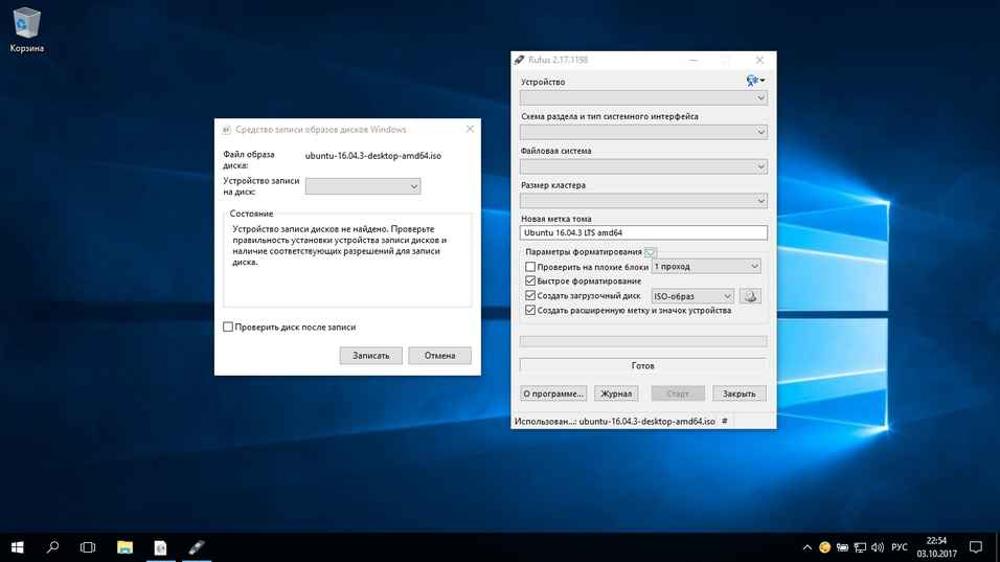
Как установить Linux на свой компьютер с помощью загрузочного носителя
После того, как вы подготовили раздел жесткого диска для установки Linux и записали дистрибутив Linux на CD или USB-флешку, вы можете приступить к установке системы на свой компьютер. Для этого вам нужно выполнить следующие шаги:
- Вставьте загрузочный носитель в ваш компьютер и перезагрузите его.
- При загрузке компьютера нажмите клавишу, которая позволяет выбрать устройство для загрузки (обычно это F12, Esc, Del или другая клавиша, которая указана на экране).
- Выберите CD или USB-флешку в качестве устройства для загрузки и подтвердите свой выбор.
- Дождитесь появления меню загрузки Linux, где вы сможете выбрать режим запуска системы. Вы можете выбрать режим live, чтобы запустить систему без установки и попробовать ее в действии, или режим install, чтобы начать процесс установки системы на жесткий диск.
- Если вы выбрали режим install, то следуйте инструкциям на экране, чтобы выполнить установку системы. Вам нужно будет выбрать язык, часовой пояс, тип клавиатуры, пароль для учетной записи администратора (root) и пользователя, а также раздел жесткого диска, на который будет установлена система. Вы также можете настроить разделы вручную, если вы хотите иметь больше контроля над процессом. После того, как вы заполните все необходимые поля, нажмите кнопку Install, чтобы начать установку системы.
- Дождитесь окончания установки системы, которая может занять от нескольких минут до нескольких часов, в зависимости от скорости вашего компьютера и объема данных. После того, как установка завершится, вы увидите сообщение об успешном завершении установки и предложение перезагрузить компьютер.
- Перезагрузите компьютер и выньте загрузочный носитель из него. При загрузке компьютера вы увидите меню загрузки Linux, где вы сможете выбрать, какую систему запустить, если у вас установлено несколько систем. Выберите Linux и нажмите Enter, чтобы запустить систему.
- Войдите в систему, используя имя пользователя и пароль, которые вы указали при установке. Поздравляем, вы успешно установили Linux на свой компьютер!
Это общий алгоритм установки Linux на компьютер, который может немного отличаться в зависимости от дистрибутива, который вы выбрали. Вы можете найти более подробные инструкции по установке конкретного дистрибутива на его официальном сайте или в интернете. Вы также можете обратиться к сообществу пользователей Linux за помощью или советом, если у вас возникнут трудности или вопросы по установке или использованию системы.
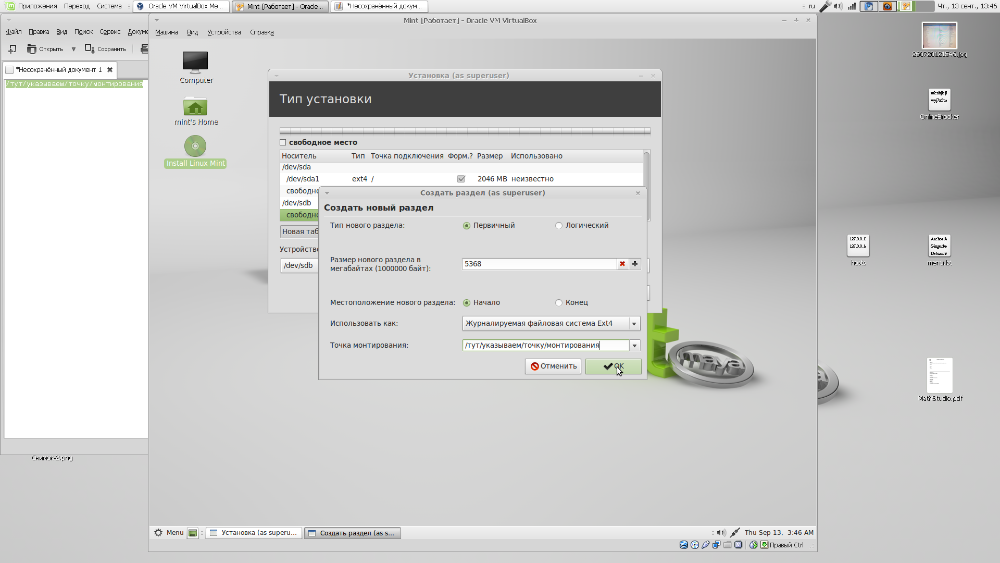
Как настроить и использовать Linux после установки
После того, как вы установили Linux на свой компьютер, вы можете настроить и использовать систему по своему желанию и потребностям. В этом разделе мы расскажем о некоторых основных настройках и операциях, которые вы можете сделать в Linux.
Как обновить систему и установить дополнительные пакеты
Одна из первых вещей, которую вы должны сделать после установки Linux, это обновить систему до последней версии и установить дополнительные пакеты, которые вам нужны или которые вы хотите попробовать. Для этого вам нужно использовать менеджер пакетов — программу, которая позволяет управлять программами в Linux, устанавливать, обновлять и удалять их из репозиториев.
В зависимости от дистрибутива Linux, который вы выбрали, вы можете использовать разные менеджеры пакетов, например, apt для Debian и Ubuntu, dnf для Fedora, pacman для Arch Linux и Manjaro, и т.д. Вы также можете использовать графические интерфейсы для менеджеров пакетов, например, Synaptic, GNOME Software, KDE Discover, и т.д. В этом примере мы будем использовать apt для Debian и Ubuntu, но вы можете адаптировать команды для других менеджеров пакетов.
Для того, чтобы обновить систему и установить дополнительные пакеты, вам нужно выполнить следующие шаги:
- Откройте терминал — программу, которая позволяет вводить команды в Linux. Вы можете найти терминал в меню приложений или нажать сочетание клавиш Ctrl+Alt+T.
- В терминале введите команду
sudo apt updateи нажмите Enter, чтобы обновить список доступных пакетов из репозиториев. Вам может потребоваться ввести пароль для учетной записи администратора (root) или пользователя, если вы используете sudo. - В терминале введите команду
sudo apt upgradeи нажмите Enter, чтобы обновить все установленные пакеты до последней версии. Вам может потребоваться подтвердить свой выбор, нажав Y или N. - В терминале введите команду
sudo apt install имя_пакетаи нажмите Enter, чтобы установить дополнительный пакет, который вам нужен или который вы хотите попробовать. Вы можете установить несколько пакетов одновременно, перечислив их через пробел. Вам может потребоваться подтвердить свой выбор, нажав Y или N. - В терминале введите команду
sudo apt remove имя_пакетаи нажмите Enter, чтобы удалить пакет, который вам больше не нужен или который вы не хотите использовать. Вы можете удалить несколько пакетов одновременно, перечислив их через пробел. Вам может потребоваться подтвердить свой выбор, нажав Y или N.
Это основные команды для работы с пакетами в Linux, которые позволяют вам поддерживать систему в актуальном состоянии и расширять ее функциональность. Вы можете найти больше информации и опций для менеджеров пакетов в их документации или в интернете.
Как настроить внешний вид и поведение системы
Еще одна важная вещь, которую вы можете сделать после установки Linux, это настроить внешний вид и поведение системы по своему вкусу и удобству. Для этого вам нужно использовать настройки системы — программу, которая позволяет изменять различные параметры и опции системы, такие как тема, обои, шрифты, звуки, язык, клавиатура, мышь, сеть, энергосбережение, и т.д.
В зависимости от дистрибутива Linux и графической оболочки, которые вы выбрали, вы можете использовать разные программы для настройки системы, например, GNOME Settings, KDE System Settings, XFCE Settings Manager, и т.д. Вы можете найти настройки системы в меню приложений или в панели управления. В этом примере мы будем использовать GNOME Settings для Ubuntu, но вы можете адаптировать настройки для других программ.
Для того, чтобы настроить внешний вид и поведение системы, вам нужно выполнить следующие шаги:
- Откройте настройки системы, выбрав их в меню приложений или в панели управления.
- Выберите раздел, который вам интересен, например, Фон, Язык и регион, Устройства, Сеть, Приватность, и т.д.
- Измените параметры и опции, которые вам нужны или которые вы хотите попробовать, используя переключатели, ползунки, выпадающие списки, кнопки, и т.д.
- Сохраните изменения, нажав кнопку Применить, ОК или другую подтверждающую кнопку, если она есть. В некоторых случаях вам может потребоваться перезагрузить систему или выйти из сеанса, чтобы изменения вступили в силу.
Это основные настройки системы, которые позволяют вам адаптировать систему под себя и сделать ее более комфортной и приятной. Вы можете найти больше информации и опций для настроек системы в их документации или в интернете.
Как работать с файлами и папками в Linux
Еще одна полезная вещь, которую вы можете сделать после установки Linux, это работать с файлами и папками в Linux. Для этого вам нужно использовать файловый менеджер — программу, которая позволяет просматривать, копировать, перемещать, переименовывать, создавать, удалять и делать другие операции с файлами и папками в Linux.
В зависимости от дистрибутива Linux и графической оболочки, которые вы выбрали, вы можете использовать разные файловые менеджеры, например, Nautilus для GNOME, Dolphin для KDE, Thunar для XFCE, и т.д. Вы можете найти файловый менеджер в меню.
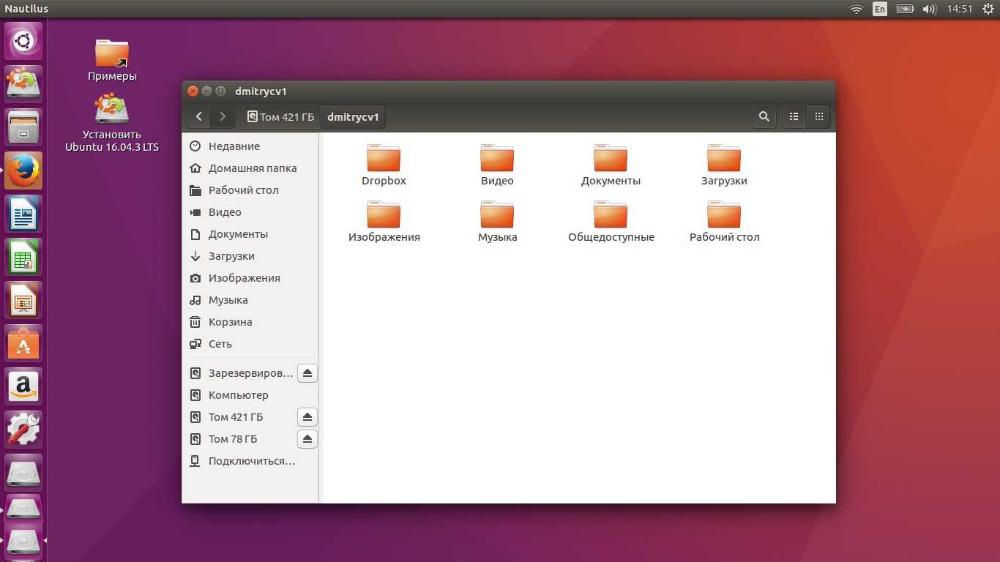
Как работать с файлами и папками в Linux
Еще одна полезная вещь, которую вы можете сделать после установки Linux, это работать с файлами и папками в Linux. Для этого вам нужно использовать файловый менеджер — программу, которая позволяет просматривать, копировать, перемещать, переименовывать, создавать, удалять и делать другие операции с файлами и папками в Linux.
В зависимости от дистрибутива Linux и графической оболочки, которые вы выбрали, вы можете использовать разные файловые менеджеры, например, Nautilus для GNOME, Dolphin для KDE, Thunar для XFCE, и т.д. Вы можете найти файловый менеджер в меню приложений или на рабочем столе. В этом примере мы будем использовать Nautilus для Ubuntu, но вы можете адаптировать операции для других файловых менеджеров.
Для того, чтобы работать с файлами и папками в Linux, вам нужно выполнить следующие шаги:
- Откройте файловый менеджер, выбрав его в меню приложений или на рабочем столе.
- Выберите файл или папку, с которым вы хотите работать, щелкнув по нему левой кнопкой мыши. Вы можете выбрать несколько файлов или папок, удерживая клавишу Ctrl или Shift и щелкая по ним левой кнопкой мыши.
- Выполните нужную операцию, используя панель инструментов, контекстное меню, клавиатурные сочетания или перетаскивание. Например, вы можете:
- Скопировать файл или папку, нажав кнопку Копировать на панели инструментов, выбрав пункт Копировать в контекстном меню, нажав сочетание клавиш Ctrl+C или перетащив файл или папку с зажатой клавишей Ctrl.
- Вставить файл или папку, нажав кнопку Вставить на панели инструментов, выбрав пункт Вставить в контекстном меню, нажав сочетание клавиш Ctrl+V или перетащив файл или папку в нужное место.
- Переместить файл или папку, нажав кнопку Переместить на панели инструментов, выбрав пункт Переместить в контекстном меню, нажав сочетание клавиш Ctrl+X или перетащив файл или папку в нужное место.
- Переименовать файл или папку, нажав кнопку Переименовать на панели инструментов, выбрав пункт Переименовать в контекстном меню, нажав сочетание клавиш F2 или щелкнув по файлу или папке правой кнопкой мыши и вводя новое имя.
- Создать файл или папку, нажав кнопку Создать на панели инструментов, выбрав пункт Создать в контекстном меню, нажав сочетание клавиш Ctrl+N или щелкнув по пустому месту правой кнопкой мыши и выбрав тип файла или папки.
- Удалить файл или папку, нажав кнопку Удалить на панели инструментов, выбрав пункт Удалить в контекстном меню, нажав сочетание клавиш Delete или перетащив файл или папку в корзину.
Это основные операции с файлами и папками в Linux, которые позволяют вам организовывать и управлять вашими данными. Вы можете найти больше информации и опций для файловых менеджеров в их документации или в интернете.
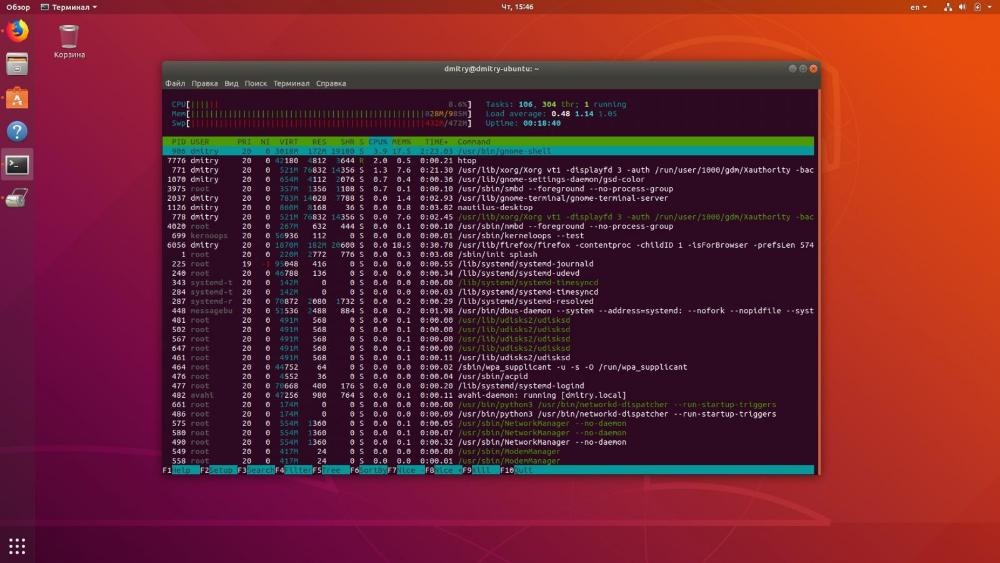
Как работать с приложениями и командами в Linux
После того, как вы настроили и использовали Linux, вы можете работать с приложениями и командами в Linux. Для этого вам нужно использовать меню приложений и терминал — два основных способа запускать и управлять программами в Linux.
Как работать с меню приложений в Linux
Меню приложений — это программа, которая позволяет просматривать, запускать и удалять приложения в Linux. Вы можете найти меню приложений в левом верхнем углу экрана, в панели управления или в другом месте, в зависимости от дистрибутива Linux и графической оболочки, которые вы выбрали. В этом примере мы будем использовать меню приложений для GNOME, но вы можете адаптировать операции для других меню приложений.
Для того, чтобы работать с меню приложений в Linux, вам нужно выполнить следующие шаги:
- Откройте меню приложений, нажав на его значок в левом верхнем углу экрана или на клавишу Super (с логотипом Windows).
- Выберите категорию приложений, которая вам интересна, например, Интернет, Офис, Игры, и т.д.
- Выберите приложение, которое вы хотите запустить, щелкнув по нему левой кнопкой мыши. Вы также можете ввести название приложения в строку поиска, чтобы быстрее найти его.
- Закройте меню приложений, нажав на его значок в левом верхнем углу экрана или на клавишу Esc.
Это основные операции с меню приложений в Linux, которые позволяют вам легко и удобно запускать и управлять приложениями в Linux. Вы можете найти больше информации и опций для меню приложений в его документации или в интернете.
Как работать с терминалом в Linux
Терминал — это программа, которая позволяет вводить команды в Linux. Команды — это текстовые инструкции, которые выполняют различные задачи в системе, такие как запуск, остановка, настройка, проверка, и т.д. Команды могут быть более мощными и гибкими, чем графические приложения, но также могут быть более сложными и опасными, если вы не знаете, что вы делаете. Вы можете найти терминал в меню приложений или нажать сочетание клавиш Ctrl+Alt+T. В этом примере мы будем использовать терминал для Ubuntu, но вы можете адаптировать команды для других терминалов.
Для того, чтобы работать с терминалом в Linux, вам нужно выполнить следующие шаги:
- Откройте терминал, выбрав его в меню приложений или нажав сочетание клавиш Ctrl+Alt+T.
- В терминале введите команду, которую вы хотите выполнить, и нажмите Enter. Вы можете вводить команды по одной или несколько сразу, разделяя их точкой с запятой (;). Вы также можете использовать различные параметры и опции для команд, чтобы изменять их поведение. Например, вы можете:
- Запустить приложение, введя его название, например,
firefoxдля запуска браузера Firefox. - Остановить приложение, нажав сочетание клавиш Ctrl+C или введя команду
killall имя_приложения, например,killall firefoxдля остановки браузера Firefox. - Просмотреть список файлов и папок в текущей директории, введя команду
ls. Вы можете использовать параметр-lдля просмотра подробной информации о файлах и папках, например,ls -l. - Сменить текущую директорию, введя команду
cd путь_к_директории, например,cd /home/user/Documentsдля перехода в директорию Documents. Вы можете использовать символ~для обозначения вашей домашней директории, например,cd ~/Documents. - Создать файл или папку, введя команду
touch имя_файлаилиmkdir имя_папки, например,touch test.txtилиmkdir testдля создания файла test.txt или папки test. - Удалить файл или папку, введя команду
rm имя_файлаилиrm -r имя_папки, например,rm test.txtилиrm -r testдля удаления файла test.txt или папки test. Будьте осторожны, так как удаленные файлы и папки не попадают в корзину и не могут быть восстановлены.
Это основные команды для работы с терминалом в Linux, которые позволяют вам выполнять различные задачи в системе. Вы можете найти больше информации и опций для команд в их документации или в интернете.

Как пользоваться Linux в повседневной жизни
После того, как вы установили, настроили и использовали Linux, вы можете пользоваться Linux в повседневной жизни. Для этого вам нужно знать основные принципы и философию Linux, а также полезные советы и ресурсы, которые помогут вам решать различные задачи и проблемы в Linux.
Какие основные принципы и философия Linux
Linux — это не просто операционная система, а целая культура и философия, которая объединяет миллионы пользователей и разработчиков по всему миру. Linux основан на следующих принципах и философии:
- Свобода и открытость. Linux — это свободное и открытое программное обеспечение, что означает, что вы можете свободно использовать, копировать, изменять и распространять Linux и его исходный код. Вы также можете участвовать в разработке и улучшении Linux, внося свой вклад в сообщество. Вы можете выбирать любой дистрибутив Linux, который вам нравится, и настраивать его по своему усмотрению. Вы также можете создавать свой собственный дистрибутив Linux, если вы хотите.
- Безопасность и стабильность. Linux — это одна из самых безопасных и стабильных операционных систем, которая защищает ваши данные и конфиденциальность от вирусов, шпионского ПО, взломов и других угроз. Linux также редко вылетает или зависает, и может работать на любом компьютере, даже на очень старом или слабом. Linux также поддерживает множество форматов файлов и стандартов, что обеспечивает совместимость и взаимодействие с другими системами и устройствами.
- Гибкость и многообразие. Linux — это одна из самых гибких и многообразных операционных систем, которая позволяет вам делать все, что вы хотите, как вы хотите. Вы можете выбирать из множества дистрибутивов Linux, графических оболочек, рабочих сред, приложений, команд, настроек и опций, чтобы создать свою идеальную систему. Вы также можете использовать Linux для любых целей и задач, таких как обучение, работа, развлечение, исследование, разработка, и т.д.
Это основные принципы и философия Linux, которые делают Linux уникальным и привлекательным для многих пользователей. Вы можете найти больше информации и деталей о Linux и его истории, ценностях и сообществе в интернете.
Какие полезные советы и ресурсы для работы с Linux
Linux — это не только операционная система, а целый мир, который открывает перед вами множество возможностей и перспектив. Для того, чтобы лучше пользоваться Linux и получать от него максимальную пользу и удовольствие, вам могут пригодиться следующие советы и ресурсы:
- Изучайте и экспериментируйте. Linux — это система, которая поощряет вас к изучению и экспериментированию. Вы можете узнать много нового и интересного, пробуя разные дистрибутивы, приложения, команды, настройки и опции. Вы также можете улучшать свои навыки и знания, решая различные задачи и проблемы, которые могут возникать в процессе работы с Linux. Вы можете использовать Linux как платформу для обучения, разработки, исследования и творчества.
- Используйте документацию и справку. Linux — это система, которая предоставляет вам много документации и справки, которые помогут вам понять и использовать Linux. Вы можете найти документацию и справку для дистрибутива Linux, который вы выбрали, на его официальном сайте или в интернете. Вы также можете найти документацию и справку для приложений, команд, настроек и опций, которые вы используете, в их меню, в терминале или в интернете. Вы также можете использовать команду
man имя_командыилиinfo имя_команды, чтобы получить документацию и справку для команды, которую вы хотите использовать. - Обращайтесь к сообществу. Linux — это система, которая имеет огромное и дружелюбное сообщество пользователей и разработчиков, которые готовы помочь вам с любыми вопросами и проблемами, которые у вас могут возникнуть в работе с Linux. Вы можете обращаться к сообществу через различные каналы, такие как форумы, блоги, подкасты, видео, социальные сети, чаты, и т.д. Вы также можете вносить свой вклад в сообщество, делиться своим опытом и знаниями, поддерживать и развивать Linux и его проекты.
Это полезные советы и ресурсы для работы с Linux, которые помогут вам лучше пользоваться Linux и получать от него максимальную пользу и удовольствие. Вы можете найти больше советов и ресурсов для Linux в интернете.
Заключение
В этой статье мы рассказали вам, как установить Linux на свой компьютер рядом с другой операционной системой или вместо нее, как подготовить раздел жесткого диска для установки Linux, как выбрать подходящий дистрибутив Linux для своих нужд и скачать его бесплатно, как установить Linux на свой компьютер с помощью загрузочного носителя, как настроить и использовать Linux после установки, как пользоваться Linux в повседневной жизни, а также какие основные принципы и философия Linux, и какие полезные советы и ресурсы для работы с Linux.
Мы надеемся, что эта статья помогла вам познакомиться с Linux и заинтересовала вас к дальнейшему изучению и использованию этой замечательной операционной системы. Linux — это система, которая дает вам свободу, безопасность, стабильность, гибкость и многообразие, а также возможность учиться, развиваться, творить и вносить свой вклад в общее дело. Вы можете сделать с Linux все, что вы хотите, как вы хотите. Вы можете найти свой идеальный дистрибутив Linux, свою идеальную графическую оболочку, свои идеальные приложения, свои идеальные настройки и опции. Вы можете создать свой собственный дистрибутив Linux, свою собственную графическую оболочку, свои собственные приложения, свои собственные настройки и опции. Вы можете стать частью огромного и дружелюбного сообщества Linux, которое поддерживает вас и помогает вам в любых вопросах и проблемах. Вы можете стать разработчиком Linux и улучшать и развивать Linux и его проекты. Вы можете стать пропагандистом Linux и распространять Linux и его идеи среди других людей. Вы можете стать гуру Linux и знать все о Linux и его тайнах.
Linux — это не только операционная система, а целый мир, который открывает перед вами множество возможностей и перспектив. Linux — это система, которая меняет вас и ваше отношение к компьютеру, к программному обеспечению, к интернету, к обучению, к работе, к развлечению, к исследованию, к разработке, к творчеству, к сотрудничеству, к свободе. Linux — это система, которая делает вас лучше.
Спасибо за внимание и удачи в работе с Linux!